

بقلم Vernon Roderick, ، آخر تحديث: January 3, 2018
"احتاج مستخرج النسخ الاحتياطي على iCloud لاستعادة البيانات المفقودة. من فضلك ساعدنى ما هو أفضل مستخرج نسخ احتياطي لـ iPhone؟ أستخدم iPhone ويجب أن أقول إنني سعيد جدًا به. لقد قمت بتحديث نظام التشغيل iOS الخاص بي في اليوم الآخر فقط ، وتجنب ذلك لبضعة أشهر الآن ، في الواقع ، نظام iOS الخاص بي قديم جدًا وقمت للتو بتحديث نظام التشغيل iOS 11. إنه أمر رائع للغاية. المشكلة الوحيدة هي أنه يبدو أن عددًا قليلاً من جهات الاتصال الخاصة بي والرسائل والصور والأشياء الأخرى قد فقدوا.
ربما فعلت شيئا خاطئا؟ لم ألاحظ ذلك إلا بعد أسبوع أو بعد ذلك ، وأعلم أنه يمكنني استخدام iCloud ولكني لا أريد أن أفقد جميع جهات الاتصال الجديدة والأشياء الأخرى التي حصلت عليها خلال الأسبوع. هل هناك أي طريقة يمكنني من خلالها فقط اختيار بعض الملفات من iCloud؟ يجب أن يكون هناك نوع من المستخرج أو شيء ما صحيح؟ يرجى إعلامي بأسرع ما يمكن ".
نصائح:
يعد امتلاك جهاز iPhone أمرًا رائعًا للغاية ، فهو بلا شك أحد أذكى الهواتف المحمولة المتوفرة في السوق اليوم. يسعد العديد من المستخدمين بالتكنولوجيا التي تدعم التصميم الأيقوني لجهاز iPhone ومن الصعب الجدال لماذا لا يفعلون ذلك. يكمن جمال iPhone أيضًا في مقدار الدعم والتطبيقات التي يتمتع بها ، ويمكن أن يساعدك الحصول على برامج خاصة بنظام iOS في تحسين استخدام هاتفك ويمكن حقًا أن يذهب إلى أبعد من ذلك للمستخدمين.
الجزء 1. ما هو iCloud؟الجزء 2. كيفية استرداد البيانات من iCloud Backup Extractor الجزء 3. دليل الفيديو: كيفية استرداد البيانات من iOS Data Recoveryالجزء 4. استنتاج
عند الحديث عن الميل الإضافي ، طورت Apple نسخة احتياطية سهلة الاستخدام لمستخدمي iPhone تسمى iCloud. الفكرة بسيطة للغاية ، لديك برنامج آلي يمكنه نسخ معلوماتك احتياطيًا على الإنترنت ، كل ما عليك فعله هو فتح حساب. عند شراء علامة تجارية جديدة أو حتى تحديث iOS لجهاز iPhone ، ستتم دعوتك للاتصال أو تسجيل الدخول إلى iCloud الخاص بك.
بافتراض أن لديك حسابًا بالفعل ، فهذا من شأنه أن يجعل الأمور سهلة وسيكون لديك بالتأكيد وقتًا سهلاً لربطها معًا ، ولكن حتى إذا لم يكن لديك حساب ، فإن الاشتراك في حساب iCloud سهل للغاية وأفضل جزء هو ، انه مجانا. قم بإنشاء حساب و احصل على نسخة احتياطية من جهات الاتصال الخاصة بكوالصور والمزيد. يمكنك تخزين ما يصل إلى 5 جيجا بايت مجانًا وإذا كان ذلك يبدو ضئيلًا جدًا بالنسبة لك ، فيمكنك دائمًا شراء مساحة أكبر.
معظم الناس لا يعرفون ، لكن iCloud بمجرد اتصاله بجهاز iOS الخاص بك يتم تحديثه فعليًا كل 24 ساعة ، طالما قمت بتوصيله بمصدر طاقة ولديك شبكة wifi لأن لا أحد يريد نفاد البيانات بعد كل شيء. الآن هذا يجعل الأمور أسهل قليلاً ، بعد كل شيء ، لا تريد استعادة المعلومات التي تفتقر إلى حوالي 6 أشهر من الاستخدام ، أليس كذلك؟
بقدر ما هو رائع على iCloud ، هناك بعض المشاكل ، وإحدى هذه المشاكل هي أنك إذا لم تلاحظ فقدان البيانات بمجرد فقدها ، فقد تواجه صعوبة في استعادتها. لنفترض أنك لاحظت أنك فقدت رسالة نصية مهمة ، لكنك أدركتها فقط بعد 3 أيام من احتمال حذفها. حتى إذا قمت بالاستعادة من iCloud ، فستستعيد رسائل الأمس فقط وبما أنك فقدتها منذ 3 أيام ، فمن غير المرجح أن تكون هناك.
هناك مشكلة أخرى تشبه إلى حد كبير المستخدم أعلاه ، إذا تعافيت بعد أسبوع تقريبًا أو بعد ذلك ، بافتراض عدم عمل iCloud احتياطيًا في الأسبوع ، فستفقد جميع البيانات التي تلقيتها خلال الأسبوع - والتي ستتضمن رسائل نصية ، جهات اتصال وصور جديدة وغير ذلك الكثير. هل أنت على استعداد لضياع ما يعادل أسبوع من الوقت على هاتفك لمجرد استعادة تلك المعلومات؟ الجواب المحتمل لمعظم الناس سيكون على الأرجح "لا".
ومع ذلك ، كما ذكر المستخدم أعلاه ، هناك طريقة للاستمرار في الحصول على المعلومات من iCloud ولكن هذا سيستغرق برنامجًا آخر لمساعدتك في استخراج البيانات الدقيقة التي تريد استعادتها.
لا تدور أبعد من Fonedog iOS Data Recovery للمساعدة في استعادة المعلومات التي تريدها باستخدام iCloud. ما هو Fonedog iOS Data Recovery ، قد يسأل المرء؟ إنه برنامج يمكن أن يساعدك في استعادة بيانات iOS الخاصة بك باستخدام طرق مختلفة وإحدى الطرق هي العثور عليها باستخدام iCloud والبرنامج نفسه. اتبع هذه الخطوات لاستعادة بياناتك:
قم بتنزيل Fonedog iOS Data Recovery وتثبيته على جهاز كمبيوتر أو كمبيوتر محمول. بمجرد تثبيت البرنامج بنجاح ، يمكنك النقر فوق الخيار الثالث على الشريط الأيسر ، بعنوان "الاسترداد باستخدام ملفات النسخ الاحتياطي على iCloud."
بمجرد الضغط على هذا الخيار ، سيتم نقلك إلى موقع تسجيل الدخول إلى iCloud بينما لا تزال تستخدم Fonedog iOS Data Recovery. يرجى كتابة اسم المستخدم وكلمة المرور للمتابعة.

بعد الدخول ، ستكون هناك عملية مسح ، يرجى السماح بإنهاء الفحص. قد يستغرق هذا بعض الوقت اعتمادًا على كمية البيانات التي سيحتاج Fonedog iOS Data Recovery إلى قراءتها ولكن يجب أن ينتهي في بضع ثوانٍ أو بضع دقائق ، يرجى عدم إيقاف تشغيل الكمبيوتر في المنتصف لأن هذا قد يؤدي إلى خطأ.
عند الانتهاء من المسح ، سيتم نقلك إلى شاشة بها معلومات متنوعة يمكنك استردادها. ستلاحظ أشياء مثل جهات الاتصال والرسائل وسجلات المكالمات والصور وغير ذلك الكثير.

عندما تختار ما تريد استرداده ، يمكنك عرض جميع البيانات المحذوفة في نافذة المعاينة. نأمل أن تكون قادرًا على رؤية ما فقدته وكمثال دعنا نستخدم "جهات الاتصال" في الوقت الحالي.
كما ترى ، هناك عدد من الأرقام التي ظهرت ، هذه هي الأرقام المحذوفة مؤخرًا والأرقام التي تريد استردادها ولكن لم تتمكن من ذلك لأن iCloud ستكتب فوق كل شيء. اختر العناصر التي تريد استردادها وانقر فوق "التالي" .
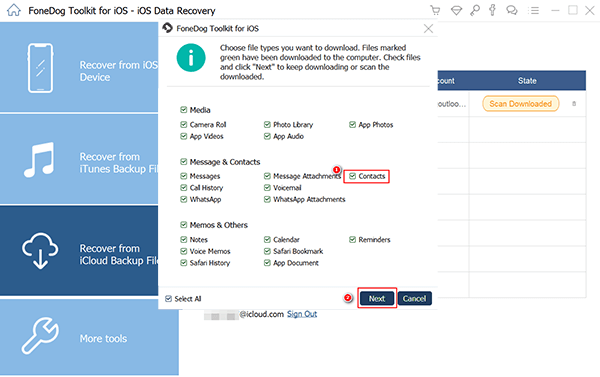
سيتم إعطاؤك خيارًا يتعلق بالمجلد الذي تريد حفظ البيانات فيه ، ما عليك سوى تعيين والنقر على الأخير "استعادة"وأنت انتهيت.
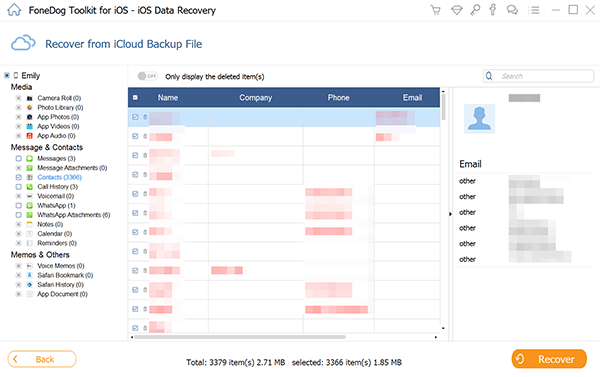
الناس اقرأ أيضا3 أفضل الطرق لاستعادة جهات الاتصال بعد تحديث iOS 113 طرق فعالة لاستعادة الملفات المفقودة على iPhone بعد تحديث iOS 11
الآن ، يمكنك اختيار البيانات التي تريد استردادها على وجه الخصوص بفضل iCloud و Fonedog iOS Data Recovery. مع Fonedog iOS Data Recovery ، لديك أيضًا عدد قليل من الخيارات المتاحة لك لاستعادة البيانات ، ولكن كن مطمئنًا أن لكل منهم مزاياهم وتفضيلاتهم الخاصة.
اترك تعليقا
تعليق
دائرة الرقابة الداخلية لاستعادة البيانات
طرق لاستعادة البيانات المحذوفة من اي فون أو آي باد3
تحميل مجانا تحميل مجانامقالات ساخنة
/
مثير للانتباهممل
/
بسيطصعبة
:شكرا لك! إليك اختياراتك
Excellent
:تقييم 4.6 / 5 (مرتكز على 59 التقييمات)